FlexManager配置界面简介
FLexManager提供简便的配置界面,本文以PC客户端举例说明,主要包括七部分:
高级配置区域;
帮助区域;
用户信息区域;
FBox列表区域;
菜单栏;
操作区;
辅助功能区域。
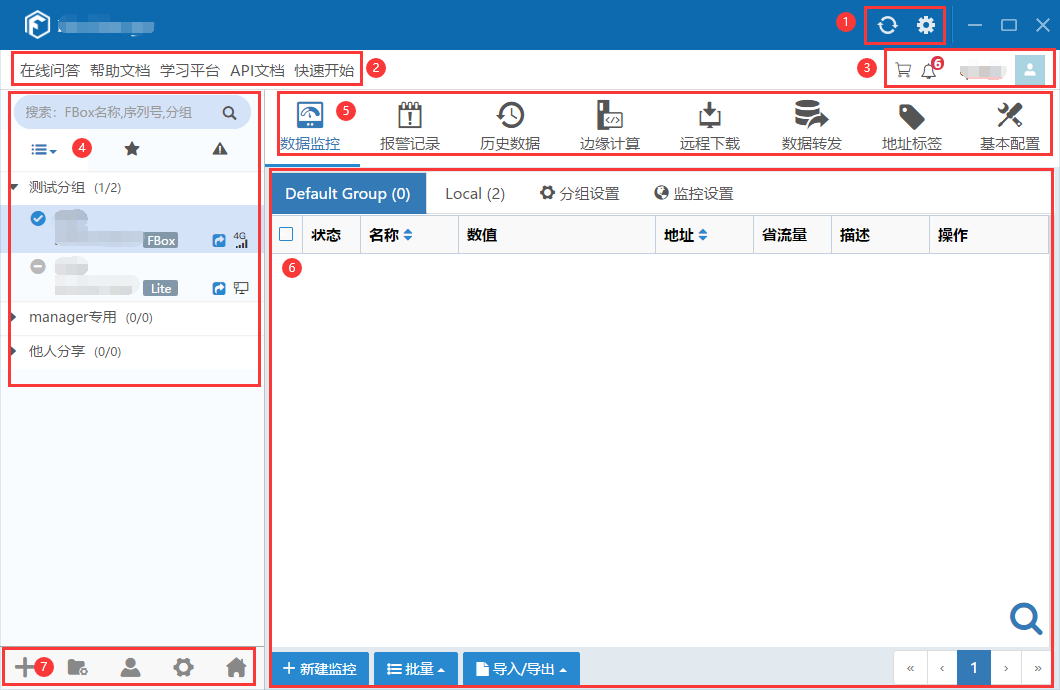
各区域功能说明如下:
| 序号 | 区域 | 功能 |
|---|---|---|
| 1 | 高级配置 | 刷新数据、系统设置、配置工具、检查更新、查看系统版本信息。 |
| 2 | 帮助 | 用户信息填写、查看FlexManager帮助文档、登录繁易学习平台、查看FlexManager的API文档、查看快速开始方法。 |
| 3 | 用户信息 | 查看购物车、系统消息、配置账号中心、退出系统。 |
| 4 | FBox列表 | 查看用户拥有或其他用户分享的FBox信息。 |
| 5 | 菜单栏 | 提供各功能的配置入口,方便用户根据实际需要切换。 |
| 6 | 操作区 | 主要用于信息展示以及相关功能的配置。 |
| 7 | 辅助功能 | 添加FBox、分组管理、报警联系人管理、全局设置、返回主页。 |
高级配置
**刷新数据:**在【高级配置】区域点击
 图标,刷新页面数据。
图标,刷新页面数据。**配置工具:**在【高级配置】区域点击
 图标,选择“检查更新”,在弹出的【ConfigurationTool】对话框中配置FBox的网络参数。操作方法请参考:使用ConfigurationTool配置FBox
图标,选择“检查更新”,在弹出的【ConfigurationTool】对话框中配置FBox的网络参数。操作方法请参考:使用ConfigurationTool配置FBox**检查更新:**在【高级配置】区域点击
 图标,选择“检查更新”,查看是否有更高版本的软件,如果检测到更高版本的软件,可在线升级至更高版版本。
图标,选择“检查更新”,查看是否有更高版本的软件,如果检测到更高版本的软件,可在线升级至更高版版本。**查看系统当前版本:**在【高级配置】区域点击
 图标,选择“关于”,在弹出的【关于】对话框查看当前FlexManager的版本信息。
图标,选择“关于”,在弹出的【关于】对话框查看当前FlexManager的版本信息。**系统设置:**在【高级配置】区域点击
 图标,选择“设置”。在弹出的【设置】对话框修改相关参数,点击“确定”。更改的设置参数在下一次打开FlexManager客户端时生效。
图标,选择“设置”。在弹出的【设置】对话框修改相关参数,点击“确定”。更改的设置参数在下一次打开FlexManager客户端时生效。
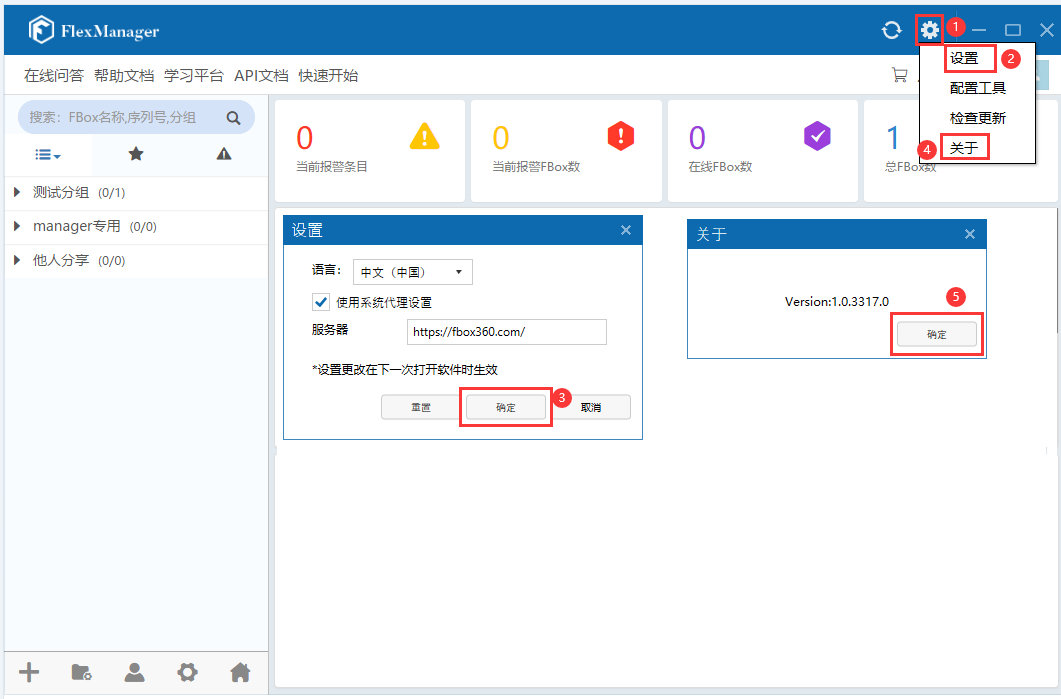
【设置】对话框参数说明如下:
| 参数 | 说明 |
|---|---|
| 语言 | 设置系统界面语言,可选择中文和英文。 |
| 使用系统代理设置 | 默认:勾选,即FlexManager客户端使用PC的代理设置。 |
| 服务器 | FBox所指向的云端服务器,请填写URL信息,例如:https://fbox360.com/。 |
| 重置 | 点击”重置“还原FlexManager客户端的配置信息。 |
帮助区域

- 填写用户信息:在【帮助】区域点击“在线问答”,跳转至浏览器【在线问答】,输入用户信息,点击“提交”。
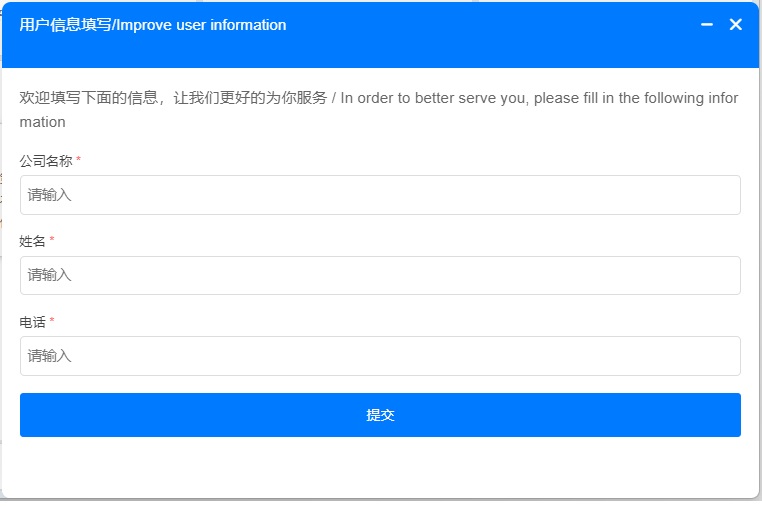
- 查看帮助文档:在【帮助】区域点击“帮助文档”,跳转至浏览器【客户端软件文档】,查看FlexManager客户端操作指南文档。
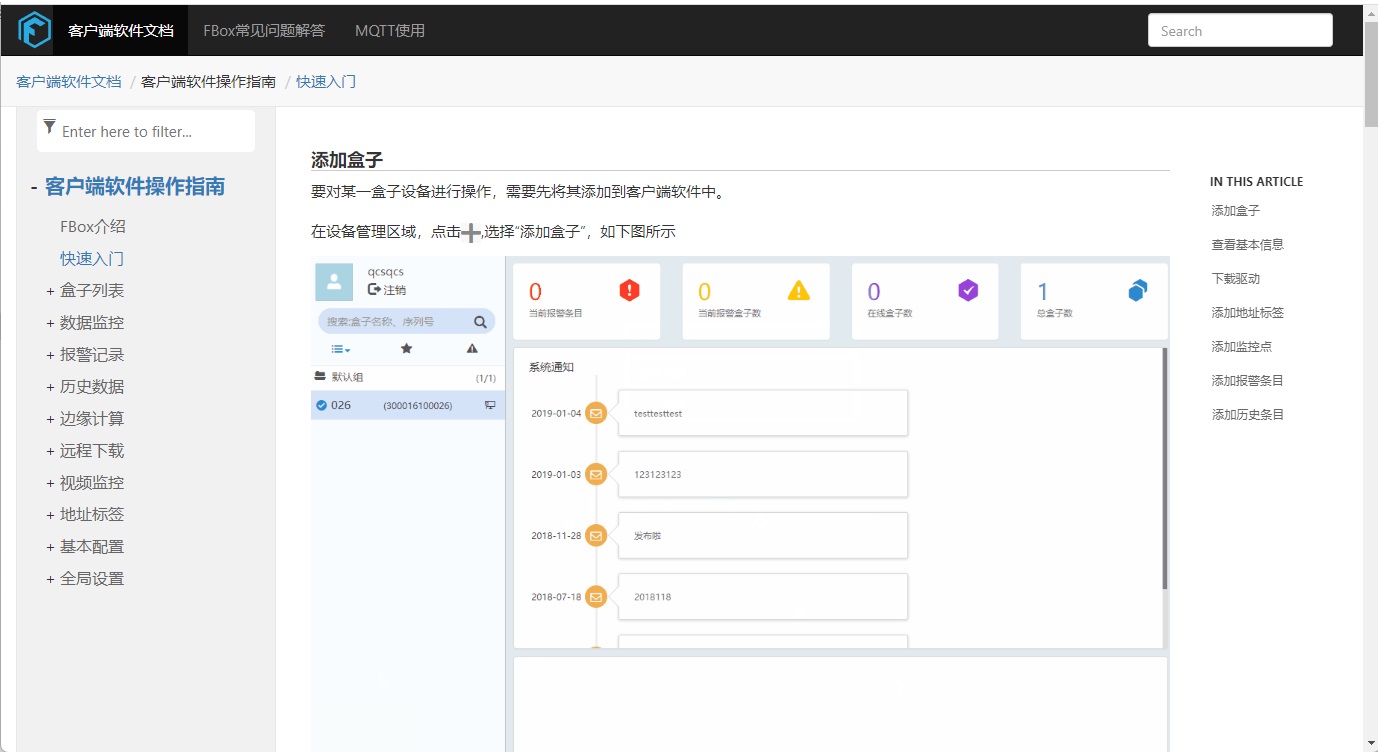
- 访问繁易学习平台:在【帮助】区域点击“学习平台”,跳转至浏览器【繁易技术平台】,访问繁易学习平台。
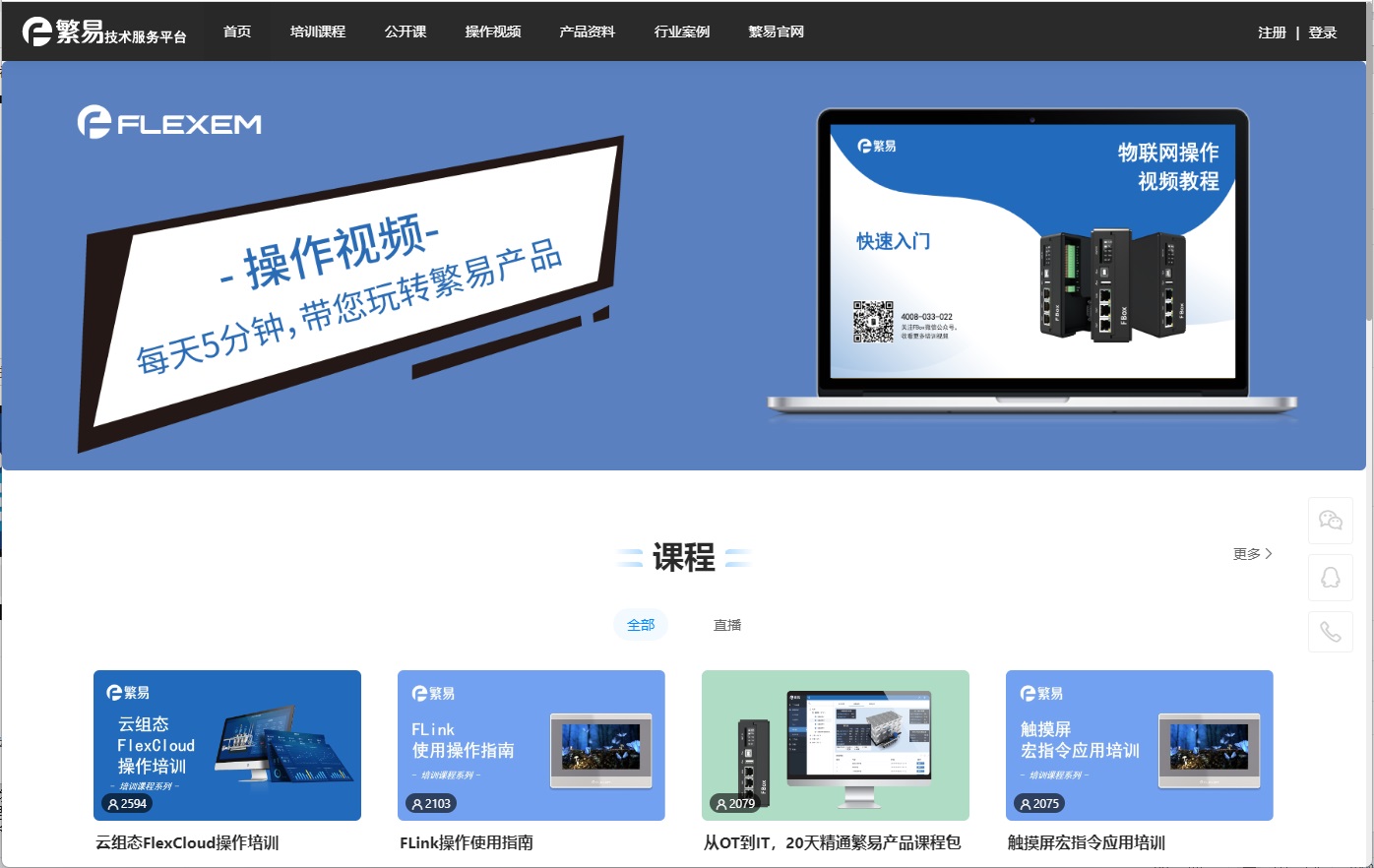
- 查看API文档:在【帮助】区域点击“API文档”,跳转至浏览器【HTTP文档】,查看FlexManager客户端API文档。
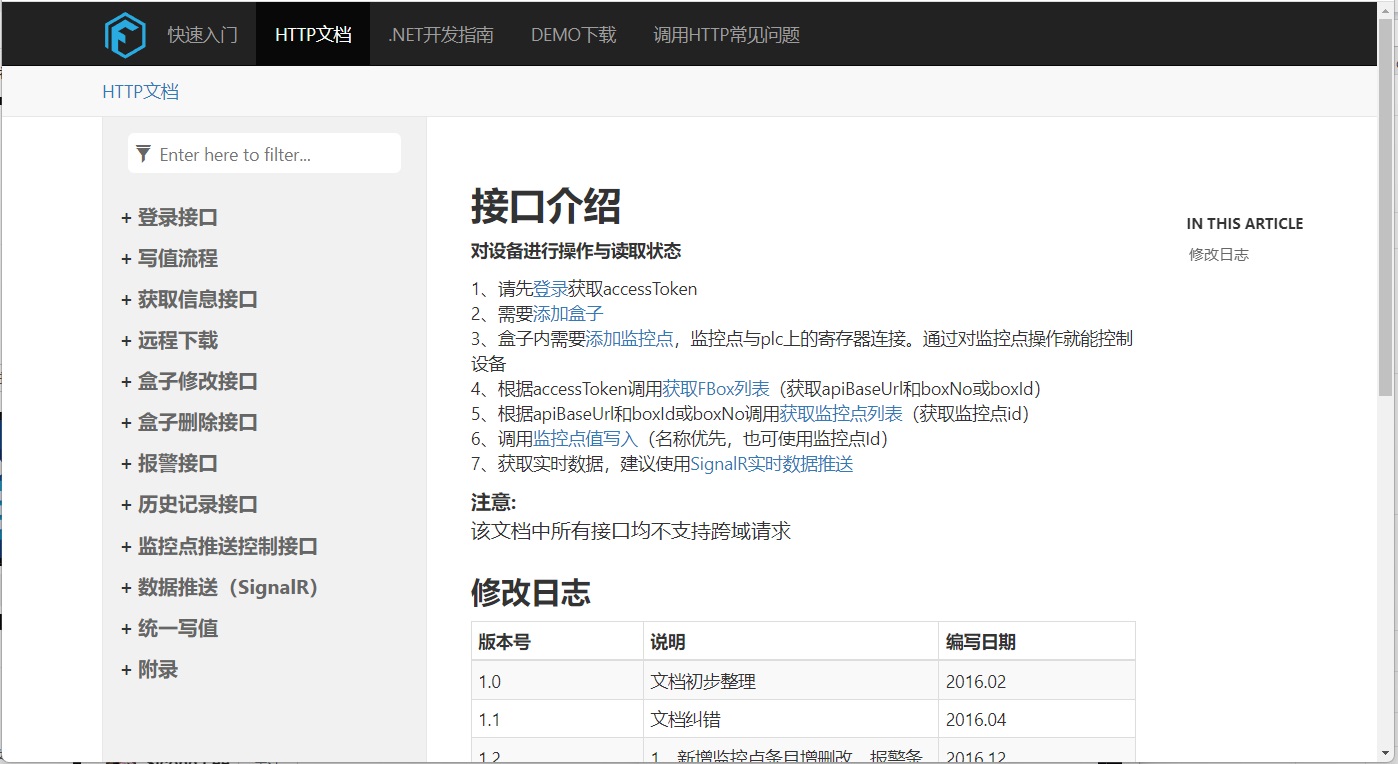
- 查看快速开始:在【帮助】区域点击“快速开始”,在弹出的【快速开始】对话框中查看FlexManager的快速配置指导。
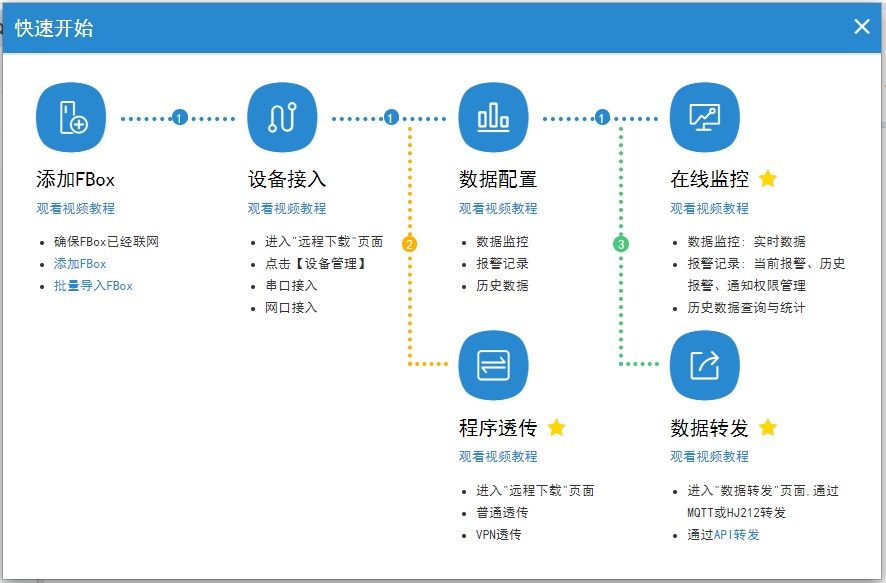
用户信息区域
购物车
在【用户信息】区域,点击![]() 图标,查看购物车信息,
图标,查看购物车信息,![]() 图标上的数字为购物车中的商品数。
图标上的数字为购物车中的商品数。

选中全部:自动勾选所有商品。
取消所选:去除所有商品的勾选。
结算:勾选商品,点击“结算”,跳转到支付宝的支付界面,结算勾选的商品。
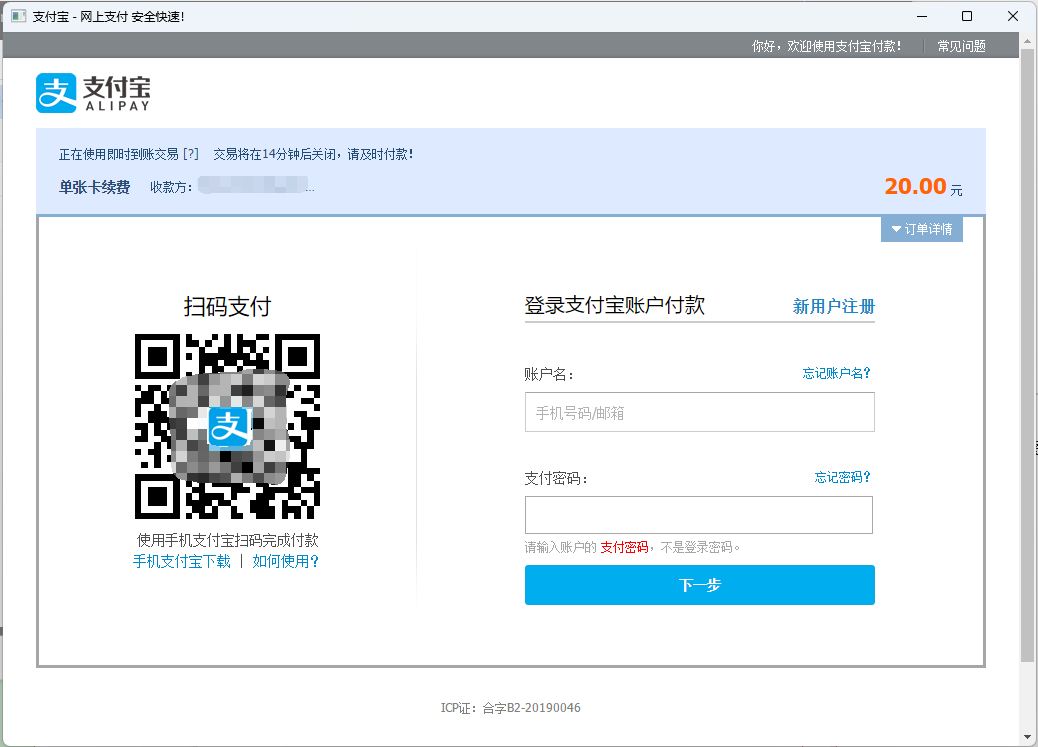
查看系统消息
在【用户信息】区域点击![]() 图标,查看所有系统消息,如:系统通知、续费通知、其他通知等,
图标,查看所有系统消息,如:系统通知、续费通知、其他通知等,![]() 图标上的数字表示未读的消息数,未读消息被置顶。
图标上的数字表示未读的消息数,未读消息被置顶。

全部标记为已读:勾选消息,点击“全部标记为已读”将全部消息标记为已读;
全部删除:勾选消息,点击“全部删除”,删除选择的消息。
修改用户账号信息
在【用户信息】区域点击用户名,进入【账号中心】界面,账号中心包括三部分:个人资料、第三方账号和短信提醒。
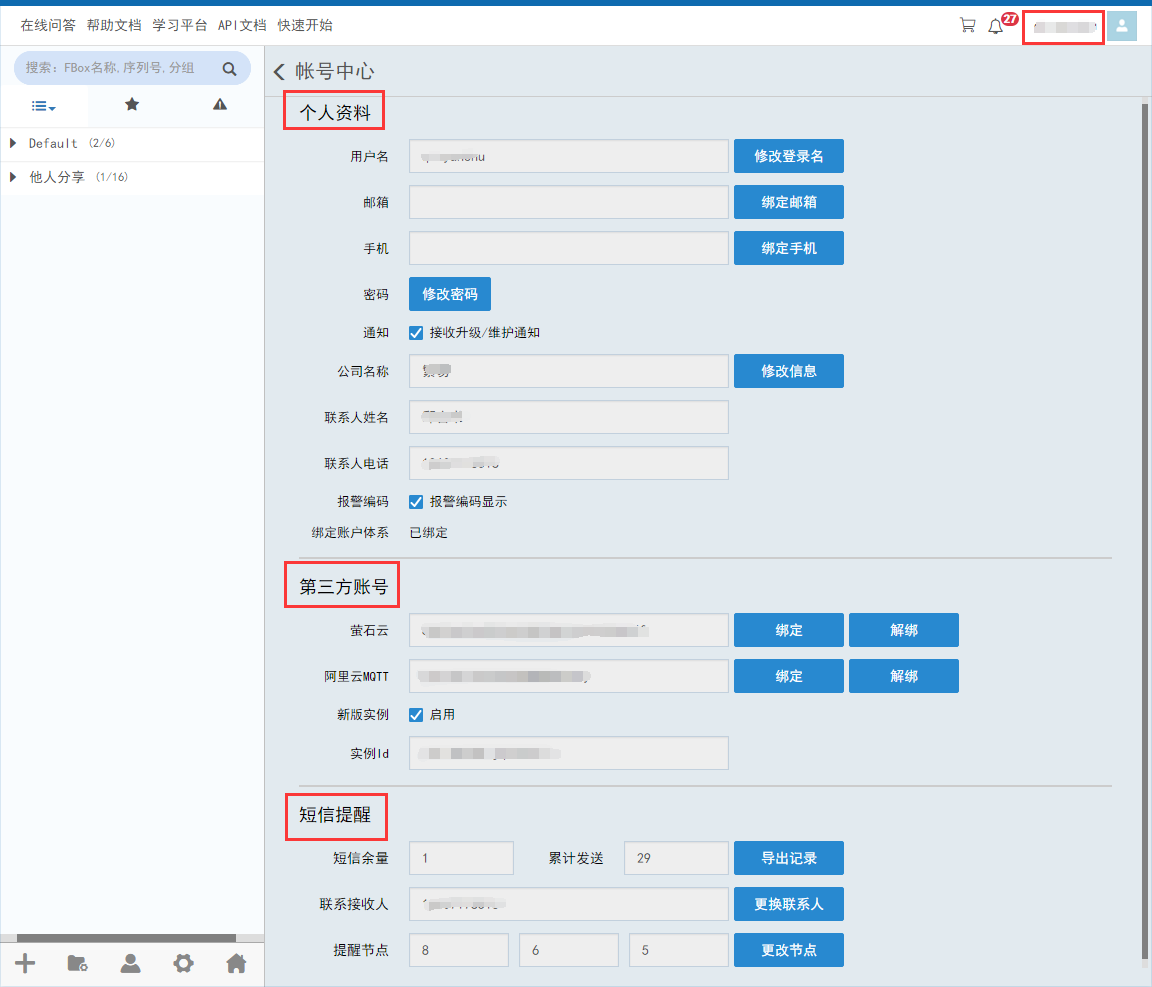
【个人资料】:查看/修改用户名、邮箱、手机、密码、公司信息,修改“接收升级/维护通知”设置及“报警编码显示”设置。
【第三方账号】:查看/绑定萤石云账号及阿里云MQTT账号。
【短信提醒】:统计短信余量与累计发送量,设置短信提醒节点及提醒短息接收人。
退出系统
在【用户信息】区域点击![]() 图标,选择“退出登录”,退出系统。
图标,选择“退出登录”,退出系统。
